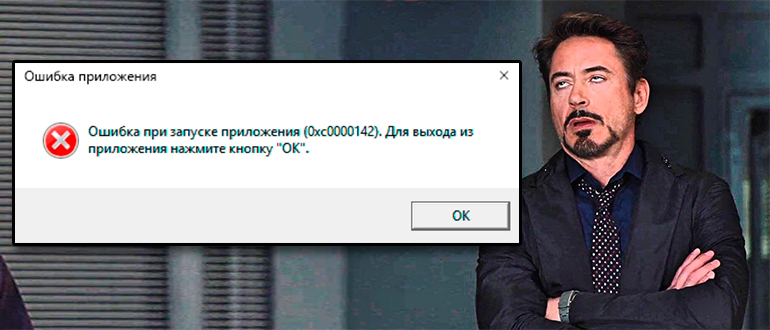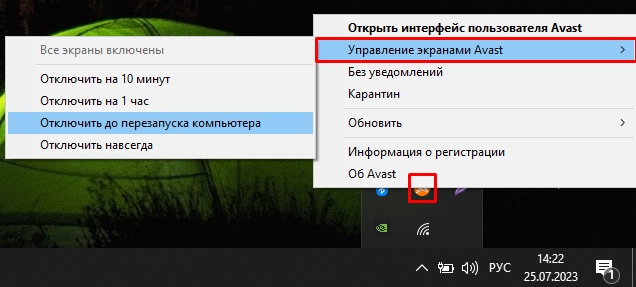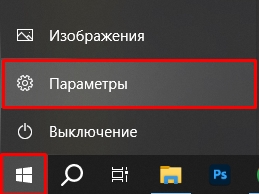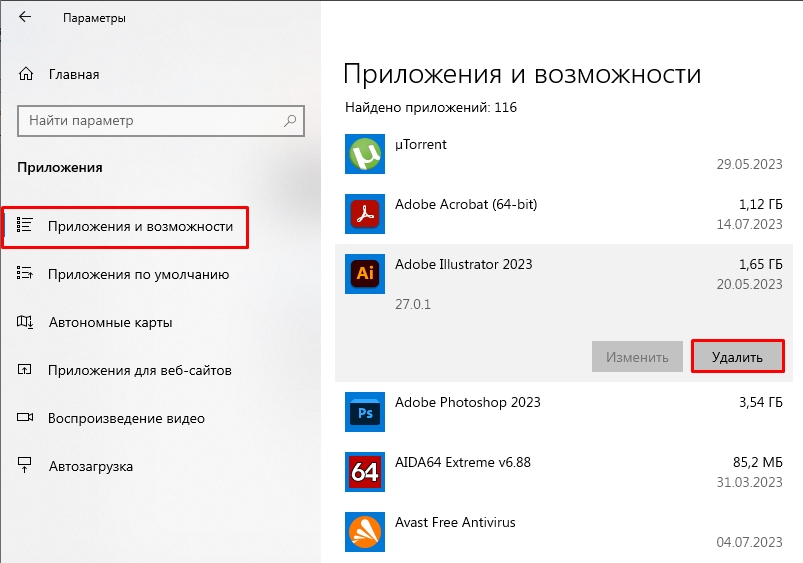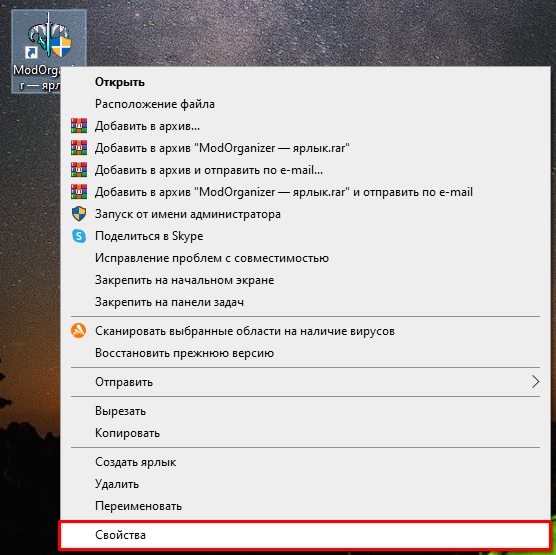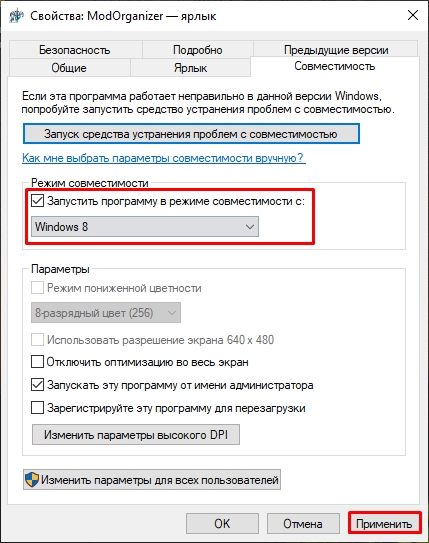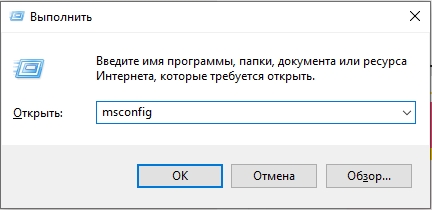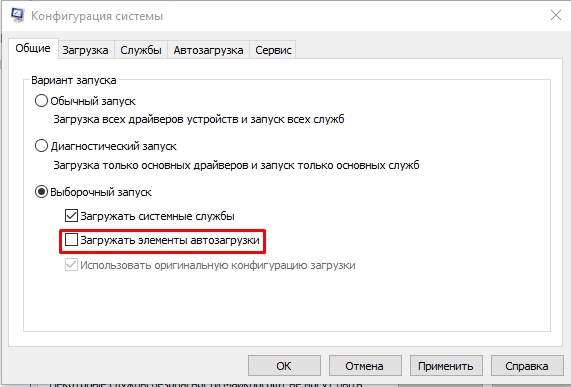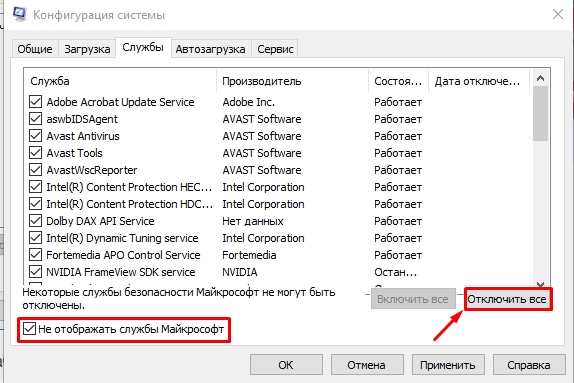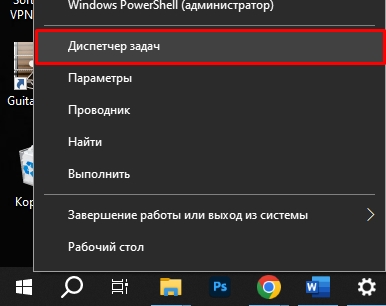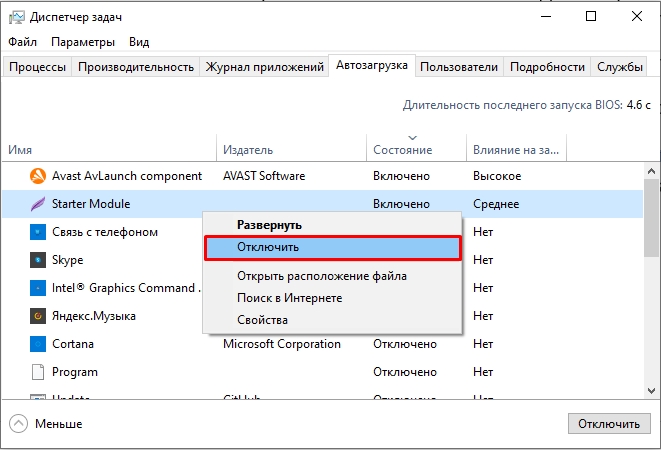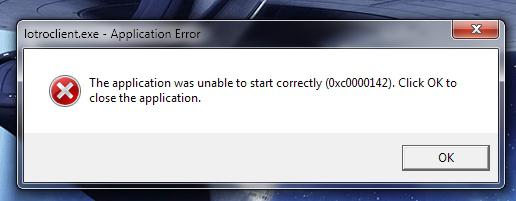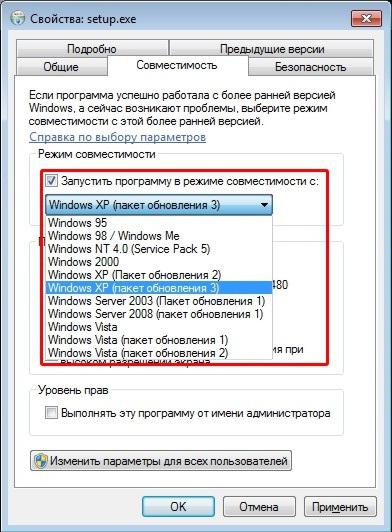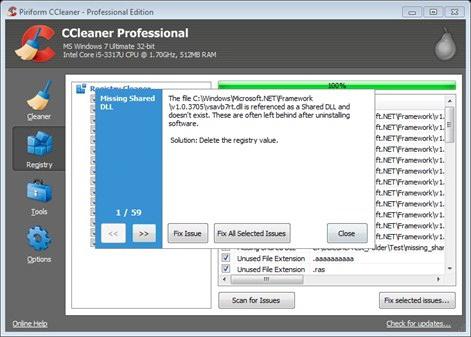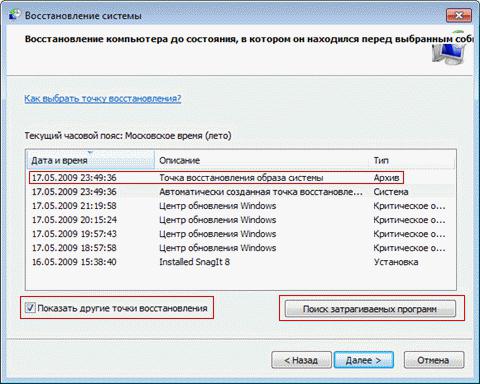DieGo_KukaVa
SkyrimSE.exe запускается?
- пожаловаться
- скопировать ссылку
nestrbob
Нет, та же ошибка.
- пожаловаться
- скопировать ссылку
DieGo_KukaVa
Если железо соответствует игре, то проблема только в установке дополнительного ПО.
Или почитай это http://allerror.net/error_0xc0000142/
- пожаловаться
- скопировать ссылку
nestrbob
GTX 750 Ti и i5 4460. 8 GB оперативки!
- пожаловаться
- скопировать ссылку
У тебя Windows 8? Игра пиратка?
- пожаловаться
- скопировать ссылку
AdroV
У меня Windows 10, Игра лицензия!
- пожаловаться
- скопировать ссылку
Все игры запускаются, кроме этой!
- пожаловаться
- скопировать ссылку
DieGo_KukaVa
Почитай форум с подобными проблемами, у многих игра не запускалась из-за Microsoft Visual C++ или драйверов, хотя другие игры работали.
- пожаловаться
- скопировать ссылку
nestrbob
Спасибо, я уже все перепробовал. Только и осталось перезаписать Microsoft Visual C++.
- пожаловаться
- скопировать ссылку
DieGo_KukaVa
Попробуй скачать репак в другую папку и запустить. Если ошибка останется, то дело только в настройках ОС. При установке и запуске отключай антивирус.
- пожаловаться
- скопировать ссылку
DieGo_KukaVa
Была данная проблема с Шадоу вариор 2. Помогла смена режима совместимости. Свойства — Совместимость — Запустить программу в режиме совместимости. Пробуй от Виндовс 95 до Виндовс 8.
- пожаловаться
- скопировать ссылку
DieGo_KukaVa
попробуй обновить DirectX и NET Framework, ещё по моему может быть изза повреждения жёсткого диска ну или вирусов
- пожаловаться
- скопировать ссылку
Ryazancev
У меня свойства совместимости начинается с Windows Vista! Не помогает.
- пожаловаться
- скопировать ссылку
DieGo_KukaVa
На старом ведре (Феном 2 Виндовс 10 64 бита) тоже решили эту проблему режимом совместимости.
Попробуй сам экзешник менять, а не Лаунчер!!!
Попробуй через редактор реестра. Там нужно один параметр изменить вот ссылка http://windowsten.ru/oshibka-pri-zapuske-prilozheniya-0xc0000142/
Проверьте значение параметра реестра. Зайдите в Выполнить (Win+R) и пропишите команду:
regedit
Затем откройте ветку:
HKEY_LOCAL_MACHINE\SOFTWARE\Microsoft\Windows NT\CurrentVersion\Windows
и найдите параметр LoadAppInit_DLLs. Его значение должно быть установлено 0.
- пожаловаться
- скопировать ссылку
У меня такое было после установки mirrors edge catalyst,я снес под корень все версии microsft visual c++,и dirrect x так же,потом устанавливал уже чистые заново,и все заработало,провозился часа четыре наверно пока не понял в чем проблема. В целом все проблемы которые начинаются на 0хс,все они связанны с драйверами дирректа или msv c++.
- пожаловаться
- скопировать ссылку

Добрый день, любители Скайрима.
Сегодня поговорим про ошибку при запуске приложения 0xc0000142 в Скайриме.
Содержание
- Ошибка приложения 0xc0000142
- Текст ошибки
- Возникновение ошибки 0xc0000142
- Причины ошибки 0xc0000142
- Как исправить ошибку приложения 0xc0000142?
- Решение 1
- Решение 2
- Решение 3
- Если ничего не помогло
Данная ошибка проявляется при запуске различных приложений или игр. При появлении данной ошибки невозможно продолжать работу приложения, поэтому оно закрывается. Мы предоставим вам короткое и просто решение этой проблемы.
Текст ошибки
Ошибка при инициализации приложения 0xc0000142. Для выхода из приложения нажмите кнопку «ОК».
Возникновение ошибки 0xc0000142
При запуске программ и приложений на основании файлов библиотек могут возникать различного рода ошибки, связанные непосредственно с самим приложением, которое невозможно запустить. Конкретика проблемы часто выявляющейся ошибки 0xc0000142 заключается в сбое, неисправности, повреждении или отсутствии системных файлов, отвечающих за запуск приложения или его работоспособность.
Причины ошибки 0xc0000142
Если при запуске приложения появилось сообщение «Ошибка при запуске приложения (0xc0000142). Для выхода из приложения нажмите кнопку “ОК”», это свидетельствует о сбое или существующих неполадках программного обеспечения или недостатках и отсутствии системных файлов. Чтобы понять, в чем могут быть причины, нужно разобраться в специфичности их происхождения. Этими причинами могут выступать:
- системный сбой в процессе установки приложения,
- проблема совместимости с операционной системой,
- отсутствие важных обновлений,
- отсутствие важных компонентов и платформ для реализации решения задач,
- наличие вредоносного программного обеспечения,
- конфликт с антивирусным программным обеспечением,
- устаревшие или некорректно установленные драйвера видеокарты,
- повреждения жесткого диска.
Как исправить ошибку приложения 0xc0000142?
Существует несколько способов решения этой проблемы.
Решение 1
Эта ошибка может возникать если в пути к игре содержаться русские буквы. Например, если ваша папка с игрой называется «игра», то переименуйте ее в «igra».
Решение 2
- Кликните правой кнопкой по файлу или ярлыку программы и нажмите на пункт «Свойства»
- Перейдите в подпункт «Совместимость» и нажмите на флажок «Запустить программу в режиме совместимости». После этого вы сможете выбрать в списке с версиями Windows пункт «Windows XP Пакет обновлений 3»
- Попробуйте вновь запустить программу.
В большинстве случаев этот способ помогает, но если вам не повезло, то переходите к другому решению.
Решение 3
Также, возможно что приложение не запускается из-за неправильного регистра. В этом решении мы исправим возможную проблему в регистре что бы избавиться от ошибки 0xc0000142.
- Нажмите сочетание клавиш Win + R. Появиться окно с названием «Выполнить», введите в него слово «regedit».
- Постепенно, каталог за каталогом, откройте папку по пути HKEY_LOCAL_MACHINE\SOFTWARE\Microsoft\Windows NT\CurrentVersion\Windows. После этого, измените значение параметра LoadAppInit_DLLs на 0.
- Попробуйте запустить приложение.
Скорее всего на этом этапе у вас уже получилось починить ошибку 0xc0000142.
Если ничего не помогло
Нельзя с точностью сказать причину, и решение этой ошибки. Поэтому ниже вы можете найти еще несколько возможных решений.
- Обновите .Net Framework и DirectX.
- Переустановите программу в которой происходит ошибка
- Обновите драйвера видеокарты.
- Запустить программу от имени администратора.
Автор: Амиль | Дата публикации: 27.06.2017 | В разделе: Windows инструкции
Пользователи программного обеспечения Windows могут сталкиваться с многочисленными проблемами. Иногда на экране может появиться уведомление о возможных неполадках. При запуске приложения возникает ошибка 0xc0000142, говорящая о неспособности динамической библиотеки подкрепиться к файлу из него. Уведомляя об ошибке на русском или английском языке, компьютер предлагает просто выйти из приложения. Пользователи не знают, как справиться с проблемой, и следуют его совету. Рассмотрим истоки возникновения ошибки и методы её устранения.
Почему появляется ошибка
Ошибка 0xc0000142 — это невозможность запустить приложение из-за того, что необходимых файлов нет или обнаружен их дефект. Такая проблема связана с возможным заражением компьютера вирусом, несовместимостью используемой аппаратуры или отсутствием подходящих драйверов. Для загрузки приложения может не хватать временной или оперативной памяти, напряжения. Битые сектора, неправильное функционирование графического драйвера и завершение работы программного обеспечения в аварийном режиме – тоже являются распространёнными причинами возможных неисправностей.
Инструкция по устранению проблемы
Решение возникшей проблемы направлено на устранение её причины. Существуют несколько методов, позволяющих справиться с ней.
Способ 1. Настройка совместимости
- Нажимаем правой кнопкой мыши на ярлык приложения или игры, на рабочем столе появляется список действий. Выбираем «Свойства». Потом «Совместимость».
- Ставим пометку там, где отражено предложение о запуске программы в режиме совместимости. При этом выбираем один из пакетов обновлений, предпочтительней начать с «Windows XP (пакет обновлений 3)».
- После проделанных шагов нужно подтвердить свои действия и запустить приложение.
- Если возникает та же ошибка, в разделе «Совместимость» нужно поставить другую отметку версии операционной системы.
- Ничего не помогло? Если у вас windows 10, то в этом же разделе, попробуйте запустить «Средство устранения проблем с совместимостью», программа попытается в автоматическом режиме, решить проблему.
Способ 2. Устранение неполадок с реестром
Вызываем меню, одновременно нажав на клавиши «Win» и «R». Набираем во всплывающем окошке слово «regedit» и подтверждаем свои действия. Появится окно реестра, где нужно открыть директорию Windows. В строке «LoadAppInitDLLs» устанавливается нулевой показатель. После подтверждения изменений необходимо выйти из меню и выполнить перезагрузку компьютера.
HKEY_LOCAL_MACHINE\SOFTWARE\Microsoft\Windows NT\CurrentVersion\Windows
Способ 3. Системное устранение
Восстановить работу приложения, если в файлах обнаружился дефект, поможет перезагрузка компьютера в режиме безопасности. Используя права администратора нужно нажать одновременно клавиши «Win» и «R». В меню выбирается предложение о выполнении операции и без кавычек вписывается такое сочетание «sfc /scannow», перед /, обязательно поставьте пробел.
Окончив операцию, компьютерная система просканирует его на присутствие ошибок и устранит большинство из них.
Способ 4. Проблемы аппаратного типа
Если обнаружены проблемы с оперативной памятью, жёстким диском или напряжением от блока, лучше доверить работу профессионалу. Он выявит возможные неисправности и устранит их.
Чтобы справиться с проблемой, достаточно очистить компьютер от вирусов и мусорных файлов или установить на него обновлённые драйвера и программы. Чаще всего с возникшей проблемой можно справиться самостоятельно, но иногда вмешиваться в работу ПК без привлечения специалиста не стоит.
Заключение.
Столкнувшись с данной ситуацией в первую очередь нужно выявить её причину. Потом необходимо принять меры по её устранению. Такая последовательность поможет сократить время на то, чтобы справиться с проблемой, и не навредить дальнейшей работе системы. Если самостоятельно выявить или устранить ошибку невозможно, то стоит обратиться к программисту.
Другие инструкции:
Всем привет! Сегодня я расскажу вам, что делать, если у вас при запуске приложения возникает ошибка под номером 0xc00000142. Она может возникать как при запуске какой-то программы или игры, так и при начальной загрузке операционной системы. К сожалению, как и большинство подобных ошибок – она решается не так просто, но я постараюсь описать все возможные решения. Если при прочтении возникнут трудности или вопросы – пишите в комментариях.
Содержание
- Способ 1: Отключение антивируса
- Способ 2: Удаление и переустановка
- Способ 3: Файл подкачки и оперативная память
- Способ 4: Режим совместимости
- Способ 5: Чистка загрузка
- Способ 6: Восстановление системы
- Способ 7: Дополнительные советы
- Ошибка 0xc0000142 возникает при запуске Windows 10 и Windows 11
- Задать вопрос автору статьи
Способ 1: Отключение антивируса
Если ошибка 0xc0000142 возникает при запуске игры или программы, то в первую очередь попробуйте отключить защиту вашего антивируса. Найдите его в трее, нажмите правой кнопкой мыши и в списке команд найдите отключение защиты. Возможно, он мешает запуску каких-то файлов. Если проблема останется, можно попробовать полностью удалить антивирус.
Читаем – как полностью удалить программу.
Способ 2: Удаление и переустановка
Данный вариант будет немного связан с прошлым. В первую очередь нам нужно выключить защиту антивируса или вообще его удалить. Возможно, при первой установке антивирус удалил какие-то файлы, которые ему показались подозрительными. Поэтому нам нужно повторно удалить и установить программу.
- Отключаем антивирус.
- Откройте «Пуск» – «Параметры».
- Далее заходим в «Приложения».
- На первой же вкладке пролистайте список, найдите проблемную игру или программу, выберите её и удалите.
- После этого выполните повторную установку.
ВНИМАНИЕ! Если изначально программа была установлена и в пути есть папка с кириллицей, то это также может быть проблемой. Попробуйте установить программу так, чтобы все папки имели латинские буквы.
Способ 3: Файл подкачки и оперативная память
Тяжелые программы и игры могут полностью заполнить вашу оперативную память. Особенно это актуально при использовании 8 или даже 4 ГБ ОЗУ. В таком случае система автоматом начинает использовать файл подкачки на жестком диске, который частично и выполняет функцию RAM. Если же у вас не хватает файла подкачки, то может вылетать эта ошибка. Поэтому нужно настроить ФП, чтобы система сама определяла нужный параметр. Об этом читаем по ссылке ниже.
Читаем – как настроить файл подкачки в Windows.
Способ 4: Режим совместимости
Если программное обеспечение очень старое, то можно попробовать запустить его в режиме совместимости с прошлыми версиями Виндовс.
- Кликните правой кнопкой по ярлыку или exe-файлу программы.
- Зайдите в «Свойства».
- На вкладке «Совместимость» попробуйте поставить галочку «Запустить программу в режиме…», и установите предыдущую версию Windows. Применяем настройки и пробуем запустить. Пробуем все представленные версии «Окон».
- Если это не поможет, можете также попробовать все представленные «Параметры» ниже.
Способ 5: Чистка загрузка
Возможно, ошибка возникает из-за каких-то сторонних программ. Конфликт программного обеспечения – это обычное дело. Нам нужно это проверить, и мы попробуем запустить систему с чистой загрузкой.
- Нажмите по клавишам:
+ R
- Введите запрос:
msconfig
- На вкладке «Общее» уберите галочку «Загружать элементы автозагрузки».
- В разделе «Службы» поставьте галочку «Не отображать службы Майкрософт», а потом нажмите по кнопке «Отключить все».
- Примените настройки и перезагрузите систему. После этого пробуем запустить проблемное приложение. Чтобы выключить чистую загрузку – выполняем все те же действия, но в обратном порядке.
Если проблема решилась, то значит вам мешает какое-то стороннее приложение. Вот пару советов, которые должны помочь:
- Чистка системы от мусора.
- Удаление лишнего из автозагрузки.
Способ 6: Восстановление системы
Если ранее программа запускалась нормально, но сейчас вы наблюдаете ошибку 0xc0000142, то можно попробовать выполнить откат ОС до выборочной точки. Советую выбирать самую раннюю точку по дате. Читаем по этому поводу отдельные инструкции для:
- Windows 10
- Windows 11
Способ 7: Дополнительные советы
Если программа или игра, которую вы пытаетесь запустить, работает с графикой и видеокартой, то я вам советую полностью обновить драйвера для видеокарты. Можно дополнительно обновить вообще все дрова, включая чипсет.
Читаем – как полностью и правильно обновить драйвера в системе.
Сама система может быть побита, поэтому можно попробовать выполнить проверку и восстановление целостности файлов Виндовс.
Устанавливаем и обновляем Microsoft Visual и NET Framework:
- NET Framework
- Microsoft Visual C++ – желательно установить все пакеты.
Ну и последнее, что может быть причиной – это поломанный установщик. Вам нужно скачать программу или игру из другого источника. Желательно с официального сайта.
Ошибка 0xc0000142 возникает при запуске Windows 10 и Windows 11
Возможно, какая-то программа, которая висит в автозагрузке, выводит эту ошибку. То есть приложение пытается запуститься, но не может.
- Кликните правой кнопкой мыши по «Пуск» и зайдите в «Диспетчер задач».
- На вкладке «Автозагрузка» отключите все программы аналогично через ПКМ.
- После этого перезагружаем ОС. Если ошибка исчезла, то поочередно нужно будет включать те программы, которые вам нужны. Но я всегда советую включать только антивирус, а остальное ПО лучше деактивировать.
Пишите свои дополнения и вопросы в комментариях, и специалисты портала WiFiGiD.RU вам помогут. Всем добра и берегите себя.
Игры выходят с каждым годом всё интереснее и более захватывающие. Их ждут с нетерпением, и когда игра, наконец-то, вышла и приобретена, ничего не может испортить настроение. Но есть то, что может запросто сбить весь положительный настрой. И это – ошибка 0xc0000142 во время запуска. Но не стоит рвать волосы по этому поводу. Лучше почитать решение этой проблемы и играть себе на здоровье.
Причины возникновения ошибки
Ошибка запуска приложения 0xc0000142 довольно распространенная. Она обозначает, что к файлу из директории игры не смогла подгрузиться какая-то динамическая библиотека. Причин может быть несколько:
- проблема с программами NET Framework или DirectX;
- библиотека удалена вирусом;
- регистр переполнен устаревшими файлами;
- проблема из-за самой игры.
Чаще всего подобная беда возникает во время запуска следующих игр:
- The Sims 3;
- GTA 4;
- Hitman absolution;
- Far cry 3;
- Lineage 2;
- The Witcher 2;
- Call of Duty Ghosts;
- Arma 3;
- State of Decay.
Устраняется ошибка приложения 0xc0000142 в зависимости от причины. Поэтому разберем каждую по отдельности.
Но для начала стоит попробовать запуск от имени администратора (кликнуть правой кнопкой мыши на ярлык с игрой – «Запуск от имени администратора»). Для некоторых игр этот способ может помочь. Ещё может быть такое, что игруха несовместима с операционкой. Для этого на ярлык кликаем правой клавишей мыши, выбираем «Свойства» — «Совместимость», поставить галочку рядом с «Запустить программу в режиме совместимости с» и выбрать нужную операционную систему. После чего попытаться снова сделать запуск. Если это не помогло, тогда пробуем дальше.
DirectX или NET Framework
Очень часто причина находится в этих двух программах, вернее, в их отсутствии или устаревшей версии. Многие игры при завершении установки на компьютер предлагают установить или обновить эти сервисы. Лучше всего соглашаться на это, если не уверены, что на компьютере уже стоит подходящая версия этой программы, так как их версии обязательно будут совместимы с игрой. Если же установочник игрушки не предлагает поставить эти утилиты, то нужно это сделать самому.
Заходим на официальный сайт Microsoft, выбираем раздел «Продукты»/»Популярные загрузки», находим эти два продукта, скачиваем и устанавливаем.
Крайне нежелательно скачивать их с посторонних сайтов, так как есть вероятность дохватить разного рода нехорошие вещи, например вирусы, шпионские программы, «Спутник mail.ru» или браузер «Амиго».
Если после установки DirectX или NET Framework ошибка при запуске 0xc0000142 не исчезла, продолжаем искать причину.
Работа вируса
Причиной этой небольшой проблемки может быть вирус или какая-нибудь вредоносная программа, особенно если на компьютере не стоит антивирус. Совершенно необязательно ставить какой-то крутой с платной лицензией. Сейчас довольно много качественных бесплатных антивирусных программ, таких как 360 Total Security, Dr. Web Curelt или Avast. Всё, что нужно – это просканировать системный диск (практически всегда это диск С), дождаться окончания и удалить все вирусы. В борьбе с вредоносным ПО помогут бесплатные программы AdwCleaner или HitmanPro.
Частенько случается, что важный файл был воспринят как вредоносный, из-за чего антивирус его блокировал. Поэтому перед запуском игры стоит отключить его. Если ничего не изменилось, нужно открыть антивирус и зайти в карантин и, если нужный файл там, восстановить его. После этого стоит задуматься о смене антивирусной программы. В случае если это не помогло и ошибка 0xc0000142 осталась, ищем дальше.
Много мусора
Если реестр долго не чистить, в нем скапливается слишком много ненужных файлов, которые могут блокировать нужный. Решение проблемы может лежать в очистке папки Temp, что находится на диске С\Пользователи\Имя пользователя\AppData\Local\Temp. Но чтобы не удалить ничего лишнего, лучше воспользоваться специальной программой, например Ccleaner.
Программа абсолютно бесплатная и переведена на русский язык. Запускаем, справа нажимаем «Реестр», «Поиск проблем». Когда поиск закончится, кликаем на «Исправить». На предложение создать резервные копии нажимаем «Нет», «Исправить отмеченные» и закрыть. Пробуем. Нет? Тогда идем дальше.
Проблема в самой игре
Также причиной могут быть ошибки, возникшие в процессе установки игры. В этом случае стоит переустановить игру ещё раз и понаблюдать за процессом инсталляции. Возможно, что ошибка 0xc0000142 появилась из-за ошибки в самой игре, особенно если это криво собранный и скачанный с торрента repack. Лучше всего, конечно, купить на 100 % работающую лицензию. Но если такой возможности нет, то найти более качественную версию в интернете.
Крайняя мера
Вполне возможно, что ошибка 0xc0000142 появилась именно из-за самой игры, которая каким-то образом повредила нужную библиотеку. Если известно, какая именно библиотека повреждена (тип файла .dll), её можно скачать и поместить на законное место. Если это неизвестно, можно сделать откат. Путь такой: Пуск\Все программы\Стандартные\Служебные\Восстановление системы. В открывшемся окне нажимаем «Далее» и выбираем сохраненную точку, образованную до установки игрушки.
После этого перезагружаем компьютер и проверяем, решилась ли проблема. Стоит при этом понимать, что все программы, которые были установлены позднее создания контрольной точки, будут удалены. Потери можно оценить, нажав на «Поиск затрагиваемых программ».